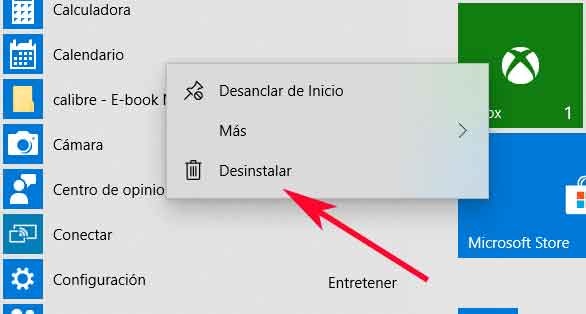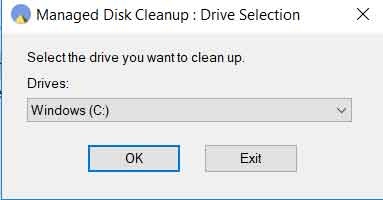Désinstaller des applications et des programmes dans Windows 10: guide complet
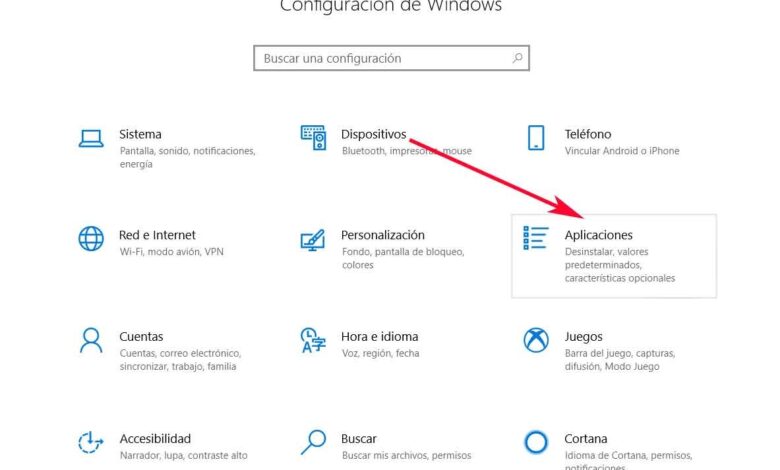
Comme nous l’avons déjà vu à d’innombrables occasions, Windows 10 au fil des ans, comme par exemple avec Windows 7 , est devenu un système d’exploitation extrêmement puissant qui met entre nos mains une grande variété de fonctions et de fonctionnalités.
En fait, et grâce aux mises à jour périodiques que Microsoft nous envoie, le logiciel en tant que tel ne cesse de croître, ce dont les utilisateurs bénéficient, comment pourrait-il en être autrement. Cependant, dans le même temps, il faut tenir compte du fait que, malgré tout ce qu’un système d’exploitation peut offrir à ses clients , il ne peut se limiter à travailler seul, car alors ses fonctionnalités seraient assez limitées, d’ailleurs.
C’est pourquoi les développeurs des systèmes d’exploitation que nous pouvons utiliser actuellement sont chargés de travailler, dans de nombreux cas, avec les créateurs d’applications tierces qui pourraient à l’avenir être installées dans le programme, des outils qui d’ailleurs ils sont fondamentaux pour l’acceptation du système lui-même par le grand public. Comme cela a déjà été commenté à de nombreuses reprises et démontré à de nombreuses autres occasions, un système d’exploitation, que ce soit pour les environnements de bureau ou mobiles , qui n’est pas prêt à offrir une large compatibilité pour des applications tierces ou externes, a tous les suffrages pour finir. en échec.
D’où précisément l’importance des applications et des programmes que nous installons dans Windows 10, qui doivent non seulement être compatibles, mais en même temps, ils doivent pouvoir fonctionner de la meilleure façon possible, comme cela se produit dans la plupart des cas. Par conséquent, à cette époque, nous utilisons une bonne quantité de logiciels dans le système Redmond, mais il est également vrai que ces programmes ne sont pas éternels, du moins la plupart d’entre eux, il viendra donc un moment où nous voudrons probablement les désinstaller.
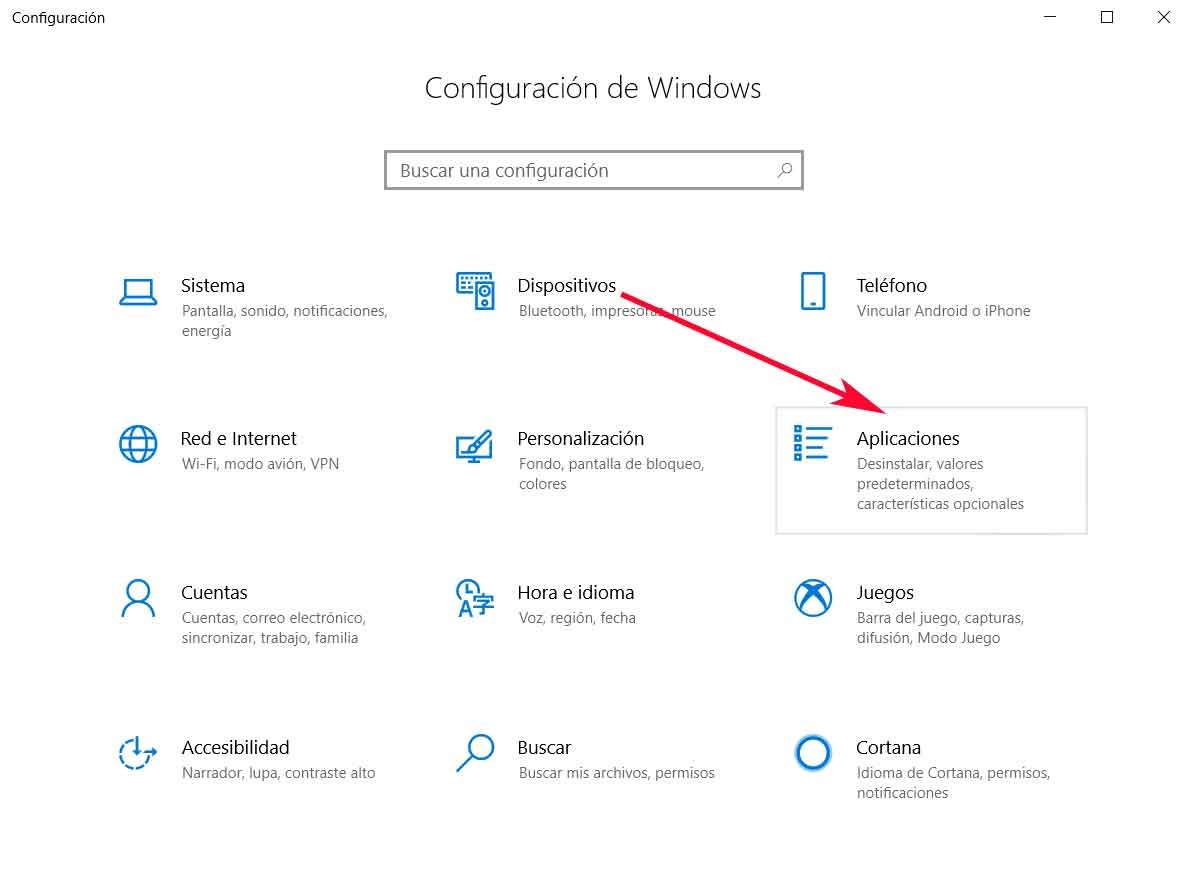
Supprimez toutes les applications inutiles de Windows 10
Il se peut que nous n’ayons plus besoin du programme que nous avons installé sur notre ordinateur en son temps, ou que nous venons tout simplement d’installer une application qui nous pose des problèmes ou qui est potentiellement dangereuse. Par conséquent, l’une des premières étapes à prendre dans ce cas, soit supprimer définitivement le logiciel, quelque chose à quoi exactement nous allons aider ces lignes, qu’il s’agisse d’applications Win32 , ou UWP pour Windows 10 .
Et vous devez prendre en compte le fait que les deux groupes sont emballés différemment, de sorte que le processus de suppression est également généralement différent selon le cas, ce qui se produit à la fois dans leur installation et dans la maintenance et la mise à jour des deux types. Eh bien, pour commencer, nous vous dirons que l’un des moyens les plus efficaces de gérer, y compris la suppression, nos applications UWP installées à partir du magasin système officiel, du Microsoft Store ou des applications de bureau Win32, consiste à utiliser les paramètres Windows 10 qui nous accédons avec la combinaison de touches «Win + I».
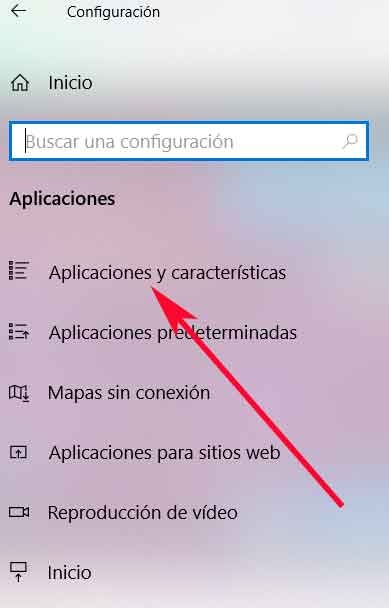
Une fois cette section apparue à l’écran, dans ce cas nous avons opté pour l’option appelée «Applications» pour entrer dans leur section de gestion. Dans la partie gauche de la fenêtre qui apparaît, la première option marquée sera «Applications et fonctionnalités», qui est celle qui nous intéresse dans le cas présent. C’est à ce moment qu’une liste sera chargée avec les outils que nous avons installés à un moment ou à un autre dans le système d’exploitation, à la fois UWP et Win32, un processus de chargement qui peut parfois prendre quelques secondes.
Après cela, parce qu’elles sont distribuées par ordre alphabétique , nous pouvons facilement localiser les applications que nous voulons éliminer, après quoi nous cliquons sur celle choisie. Nous allons ici nous retrouver face à plusieurs cas, par exemple, dans la plupart d’entre eux, lorsque nous les sélectionnons, un bouton appelé « Désinstaller » apparaîtra qui nous aidera évidemment à l’éliminer du système.
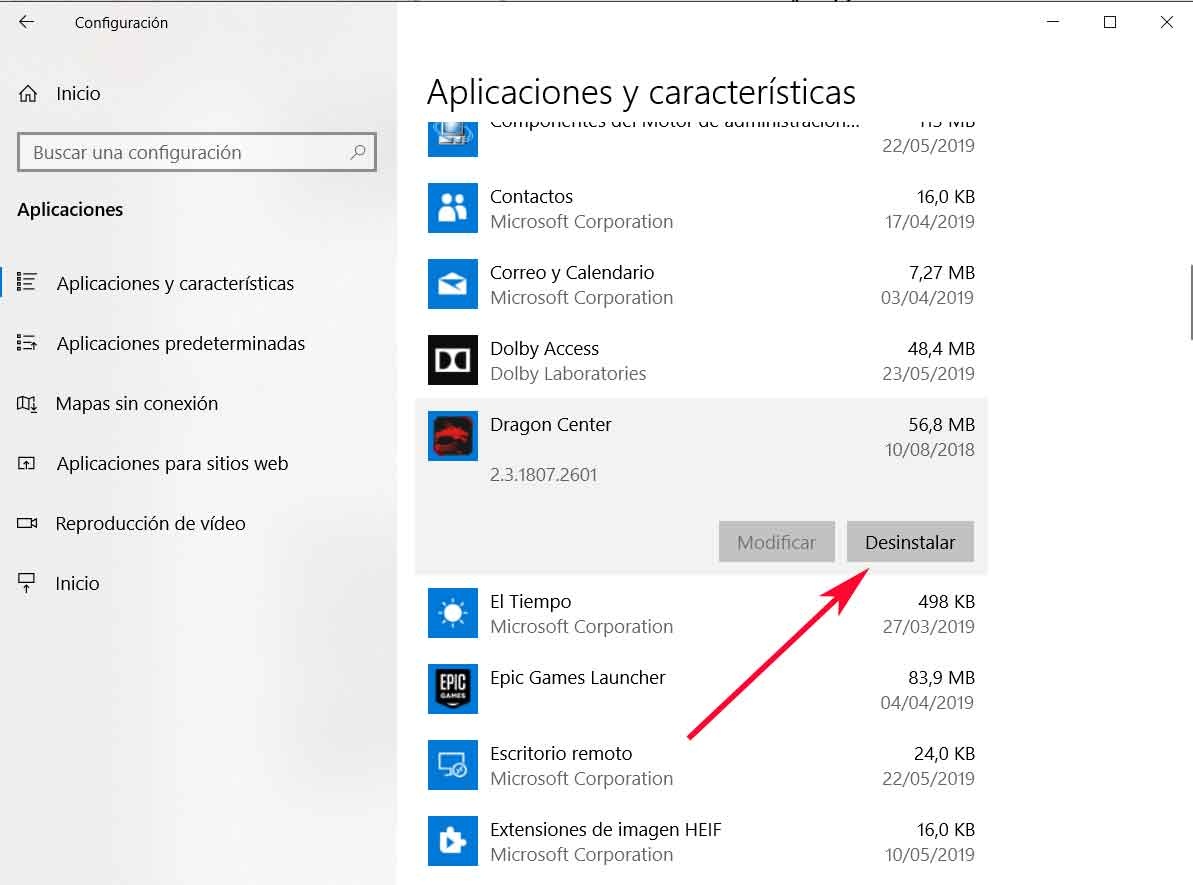
Cependant, il se peut que certaines applications UWP intégrées au système d’exploitation lui – même ne puissent pas être éliminées d’ici, car Windows 10 lui-même est celui qui nous empêche d’exécuter ce processus, même si elles nous permettent d’ajuster certains paramètres à partir du lien «Options avancées», comme par exemple avec l’application Maps .
Par contre, à partir de cette même section, nous allons trouver certains de ces programmes dont nous pourrons changer directement l’unité d’installation afin de gagner de la place dans la principale, comme par exemple nous le verrons dans celle de Netflix , qui déplacera également tous les contenus téléchargés depuis la plateforme.
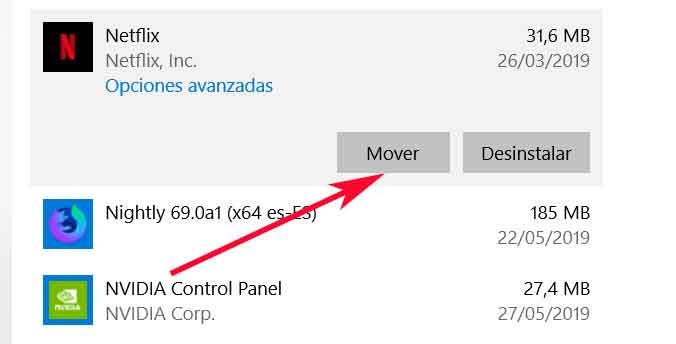
Autres moyens de désinstaller les applications Windows 10
Mais ce n’est pas la seule méthode que le système d’exploitation Microsoft met à notre disposition pour ce type de tâche, car quelque chose de similaire peut être effectué à partir du panneau de configuration de Windows 10. Par conséquent, pour accéder à cette section, nous écrivons «Panneau de configuration» dans la boîte de dialogue du menu Démarrer , et un raccourci apparaîtra. Une fois que nous sommes situés dans la nouvelle fenêtre, nous cherchons la section intitulée «Programmes» et cliquons sur l’option « Désinstaller un programme ».
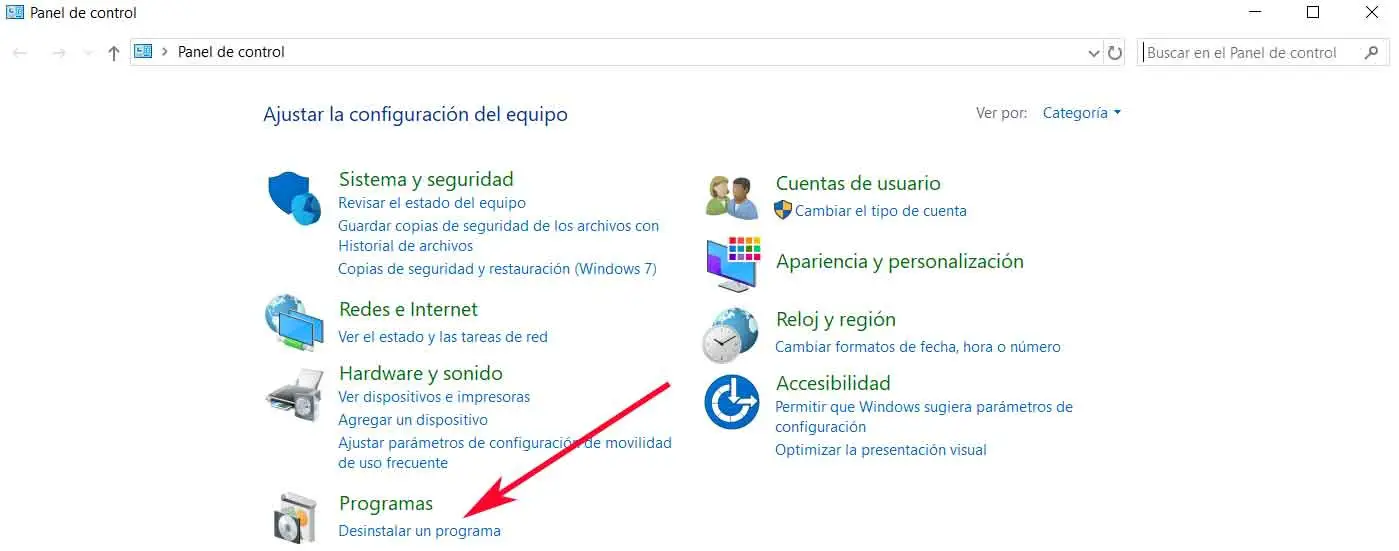
Une fois que nous accédons au lien mentionné, comme cela s’est produit dans la section de configuration, nous verrons ici une liste de toutes les applications installées sur l’ ordinateur . De plus, à côté du nom de chacun d’entre eux, d’autres données d’intérêt sont clairement affichées, comme leur développeur, la date à laquelle elles ont été installées, leur version , ou la taille que chacun occupe sur le disque.
De cette façon, une fois que nous avons localisé celui que nous voulons supprimer de Windows 10 , il ne nous restera plus qu’à double-cliquer dessus, ou cliquer avec le bouton droit de la souris . Ainsi, après le message d’avertissement correspondant, l’ application sera complètement effacée du disque dur de l’ordinateur.
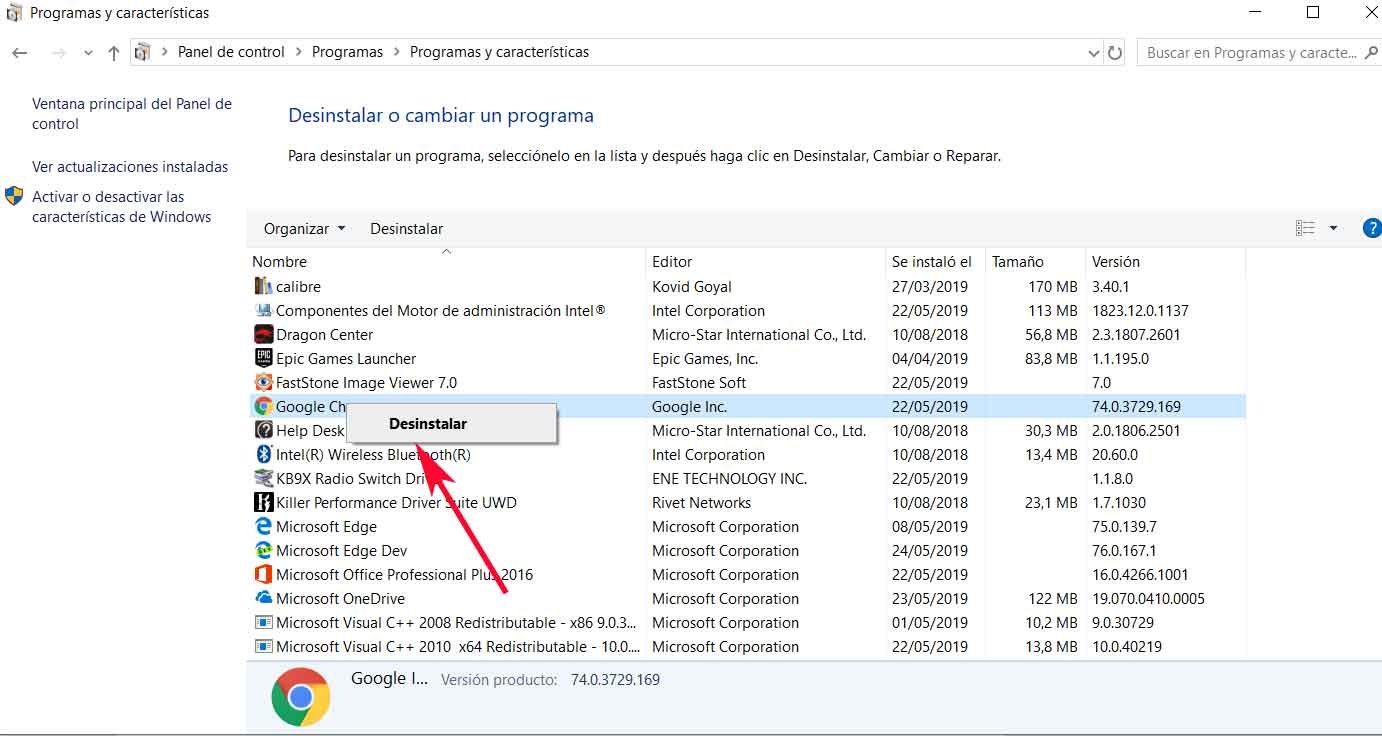
Et pour finir nous vous dirons que nous avons à notre disposition une méthode encore plus rapide pour pouvoir nous débarrasser des applications que nous ne voulons pas continuer à installer, ou qui nous posent des problèmes sur le PC . Pour cela, nous n’aurons qu’à aller dans le menu Démarrer du système et localiser l’outil à éliminer de tous ceux qui sont exposés dans la liste de cette section. Ensuite, nous cliquons avec le bouton secondaire sur le nom de l’application elle-même, et entre autres, nous verrons une option qui nous permettra de supprimer celle sélectionnée dans ce cas, aussi simple que cela.